Агуулгын хүснэгт
Хэрэв том өгөгдлийн багцад олон мэдээлэл нэг нүдэнд нягтаршсан бол харах эсвэл ямар нэгэн даалгавар хийхэд өгөгдлийг олох, хайхад хэцүү байдаг. Энэ нийтлэлд би Excel дээр нүдийг хэрхэн хоёр мөрөнд хуваахыг тайлбарлах болно.
Зүгээр л тайлбарыг илүү ойлгомжтой болгохын тулд би номын мэдээллийн жишээ өгөгдлийн багцыг ашиглаж байна. Энд би Номын нэр болон Зохиогч гэсэн хоёр баганыг авсан. Энд олон зохиогчийн нэр нэг нүдэнд орсон нүднүүд байна.

Дадлага хийхийн тулд татаж авах
Хуваах Нүдийг хоёр мөрөнд хуваах.xlsm
Excel программ дээр нүдийг хоёр мөр болгон хуваах арга замууд
1. Текстийг ашиглан нүдийг хоёр мөрөнд хуваах
Та нүдийг мөр болгон хуваахын тулд Туузны Текстийг Багананд оруулах Текстийг ашиглаж болно.
Процедурыг харцгаая.
Эхлээд хуваахыг хүсч буй нүдээ сонгоно уу. Энд би C5 нүдийг сонгосон.
Дараа нь Data tab >> -аас Өгөгдлийн хэрэглүүр >> Текстийг баган руу оруулах

-г сонго ➤ харилцах цонх гарч ирэх болно. Эндээс Хязгаарлагдмал файлын төрлийг сонгоод Дараах гэснийг товшино уу.

➤ Одоо Хязгаарлагч -ыг сонгоно уу. утга байна.
➤ Би таслал (,) сонгосон
➤ Дараах
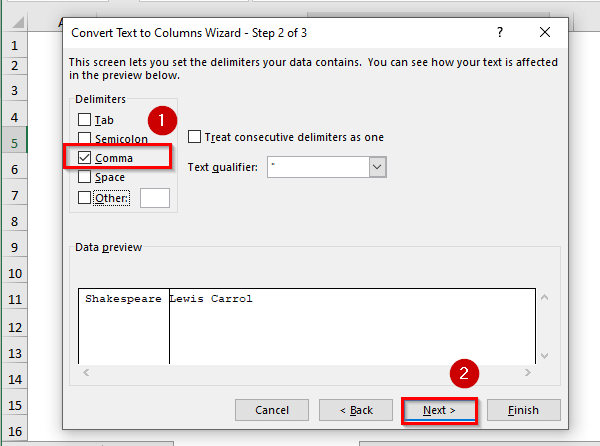
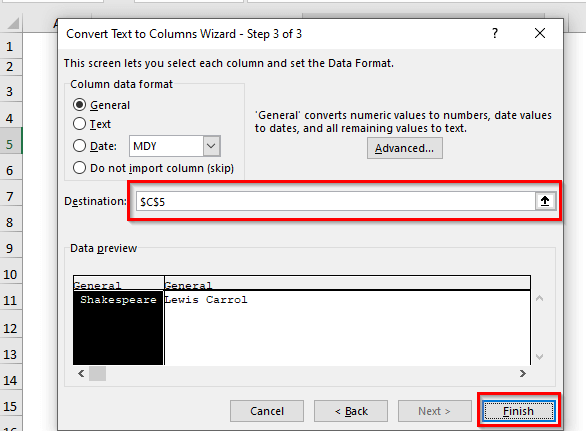
➤ Эндээс харна үнэт зүйлс ньбагана болгон хуваах, гэхдээ би эдгээр утгыг хоёр мөрөнд хуваахыг хүсч байна.

Баганыг мөр болгон эргүүлэх хоёр уламжлалт арга байдаг. Эдгээр нь Наах сонголтууд ба TRANSPOSE функц юм.
I. Paste Options
Одоо баганыг хуваах бол утгыг мөрөнд оруулахын тулд эхлээд нүднүүдийг сонгоно уу.
Та Таслах эсвэл Хуулах гэсэн сонголтыг ашиглаж болно.

➤ Одоо хулганы баруун товчийг дараад дараа нь Хуулбар -г сонго (та Таслах -г бас ашиглаж болно).

➤ Утга оруулах нүдээ сонгоно уу.
➤ Би нүдийг сонгосон C6
➤ Дахин хулганы баруун товчийг дарна уу дараа нь Paste Transpose from Paste Options -г сонго.
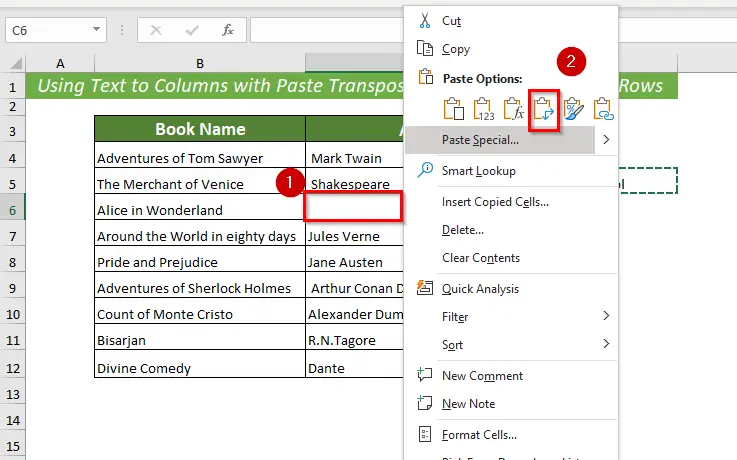
➤ Одоо та сонгосон мөрөнд сонгосон утгыг олох болно.

II. TRANSPOSE функц
Та мөн Текстээс багана руу ашигласны дараа нүдийг мөр болгон хуваахын тулд TRANSPOSE функцийг ашиглаж болно.

➤ Эхлээд утгыг оруулах нүдийг сонго. Би C6
нүдийг сонгосон. Дараа нь сонгосон нүдэнд эсвэл Томьёоны мөр -д дараах томьёог бичнэ үү.
=TRANSPOSE(D5) 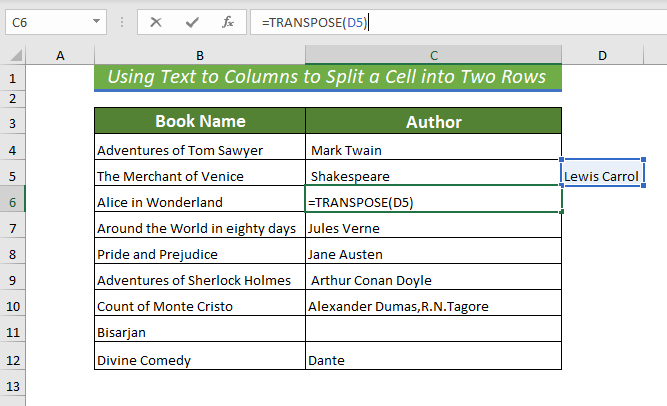
➤ Энд сонгосон утгыг C6 нүдэнд шилжүүлнэ.

Дэлгэрэнгүй унших: Excel дээр нэг нүдийг хэрхэн хоёр болгон хуваах вэ (5 ашигтай арга)
Ижил төстэй уншлага
- Excel нүдийг хязгаарлагч томъёогоор хуваах
- Нэг нүдийг хэрхэн хуваах вэExcel-ийн хагас (диагональ & хэвтээ)
- Excel-ийн хуваах томъёо: 8 жишээ
- Excel-ийн нэг нүдэнд хоёр мөр хэрхэн хийх вэ (4 арга)
2. VBA ашиглан нүдийг хоёр мөрөнд хуваах
Та VBA ашиглаж болно. нүдийг хоёр эгнээ болгон хуваахын тулд.
➤ Хөгжүүлэгч таб >> дараа нь Visual Basic
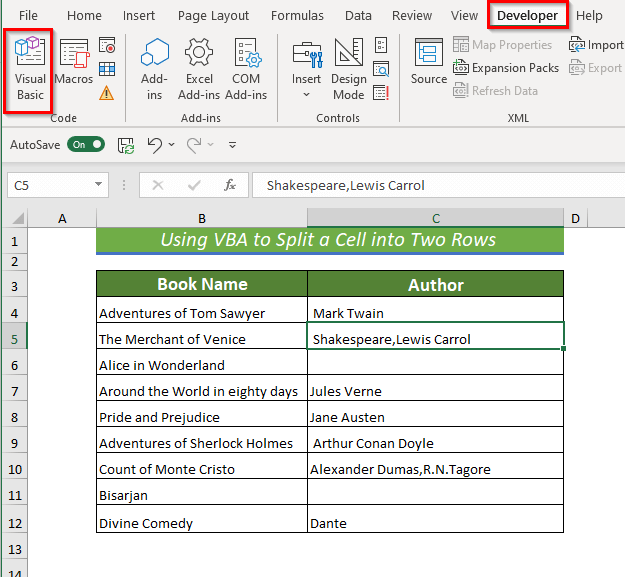
-г сонгоод Microsoft Visual Basic for Applications-ийн шинэ цонх нээгдэнэ.
➤ Оруулах >> Модуль -г сонгоно уу.

➤Шинэ Модуль нээгдэнэ.

Одоо Модуль -д код бичнэ үү.
4329
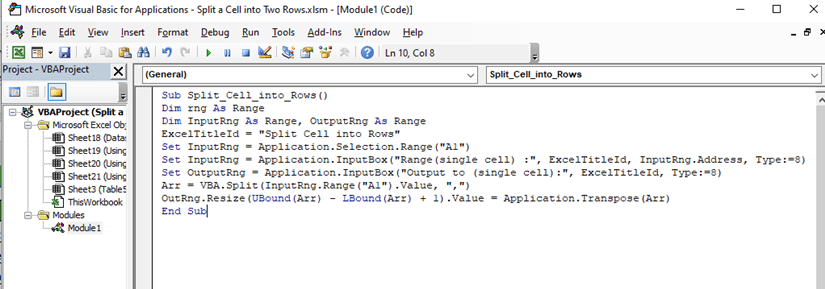
➤ кодоо хадгалаад ажлын хуудас руу буцна уу.
➤Одоо мөр болгон хуваахыг хүссэн нүдээ сонгоно уу. Би C6
нүдийг сонгосон ➤ Харах таб >> Макрос >> Макро харах
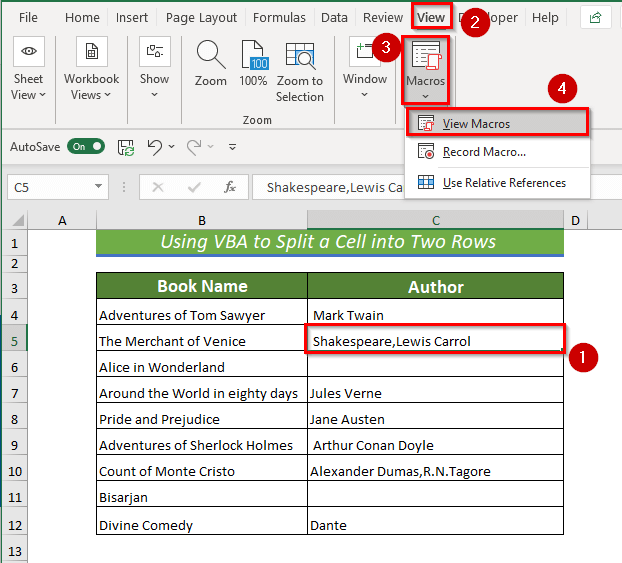
-г сонго ➤ харилцах цонх гарч ирнэ. Тэндээс Макро -аас Ажиллуулах -ыг сонгоно.
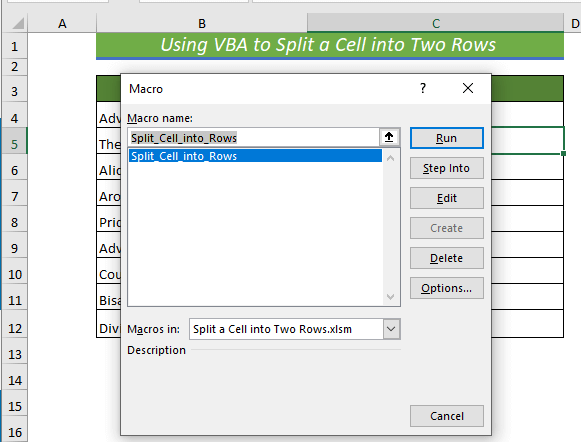
➤ Дараа нь харилцах цонх гарч ирнэ. Мөр болгон нүдийг хуваах . Та эхлээд нүдээ сонгож болно эсвэл гарч ирэх харилцах цонхноос мужийг сонгож болно.

Одоо Гаралтын хэсэгт нүдний хуваах утгуудыг байрлуулах мужаа сонгоно уу.
➤ Би C5:C6 мужийг сонгосон.

Эцэст нь та сонгосон нүдний утгыг хоёр хуваахыг харах болномөрүүд.

Дэлгэрэнгүй унших: Excel VBA: Мөрийг нүднүүдэд хуваах (4 ашигтай програм)
3. Power Query ашиглах
Та мөн нүдийг мөр болгон хуваахын тулд Power Query г ашиглаж болно.
➤ Эхлээд нүдний мужийг сонгоно уу.
➤<2-г нээнэ үү>Өгөгдөл таб >> дараа нь Хүснэгт/Мужаас
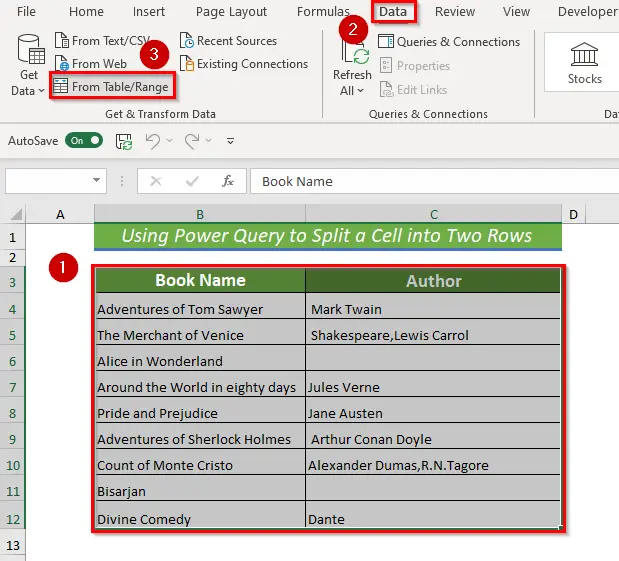
Одоо харилцах цонх сонголтыг харуулах цонхон дээр гарч ирэх бөгөөд Миний Хүснэгтийн толгой хэсэг байна. Дараа нь OK дарна уу.

➤ Энд шинэ цонх гарч ирнэ.

Тэндээс мөр болгон хуваах нүдийг сонгоно уу.
Нүүр таб >> Хуваах баганаас >> Хязгаарлагчаар
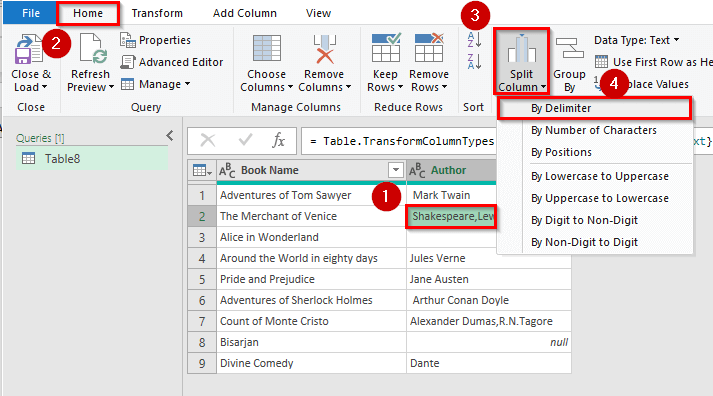
харилцах цонх гарч ирэх болно. Тэндээс Хязгаарлагч таслал(,) дараа нь Нарийвчилсан сонголтууд -аас Мөр -г сонгоно. Ишлэлийн тэмдэгт хэсгээс Үгүй -г сонгоно уу.
Эцэст нь OK дээр дарна уу.
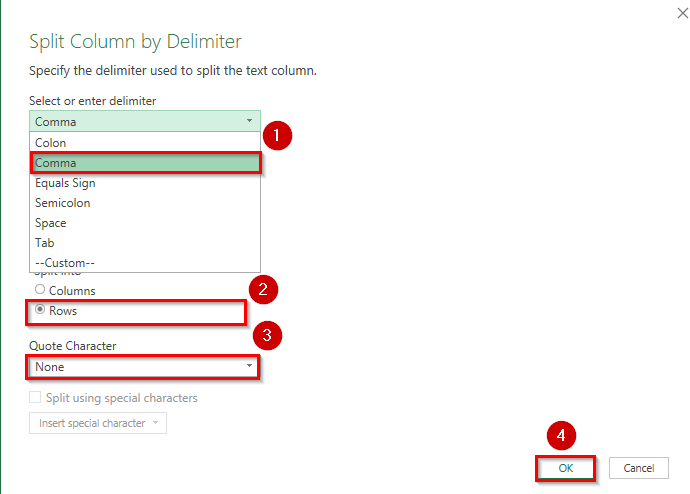
➤ Төгсгөлд нь та сонгосон нүдийг хоёр мөрөнд хуваахыг харах болно.

Гэхдээ хажуугийн нүдийг хуулж утгуудыг хуваадаг сул тал бий. үнэ цэнэ. Үүнийг засахын тулд та нэмэлт хуулсан утгуудыг устгаад дараа нь хуваах үр дүнг өөрийн хүссэн мөрөнд хуулж болно.
Хэрэв таны утгууд зэргэлдээх нүдтэй холбоогүй эсвэл танд зөвхөн нэг багана байгаа бол Power Query төгс ажиллах болно .
Дэлгэрэнгүй унших: Excel-д нүдийг хэрхэн хуваах вэ (Эцсийн гарын авлага)
Дадлага хийх хэсэг
Таныг тайлбарласан аргуудыг дадлагажуулахын тулд би ажлын хуудсанд нэмэлт дадлагын хуудас өгсөн.

Дүгнэлт
Энэ өгүүллээр би Excel-ийн нүдийг хоёр мөрөнд хуваах хэд хэдэн аргыг тайлбарласан. Эдгээр аргууд нь нүдийг хоёр эгнээ болгон хуваахыг хүссэн үед танд хэрэг болно. Хэрэв танд эдгээр аргуудын талаар ямар нэгэн төөрөгдөл, асуулт байгаа бол доорх тайлбарыг бичиж болно.

